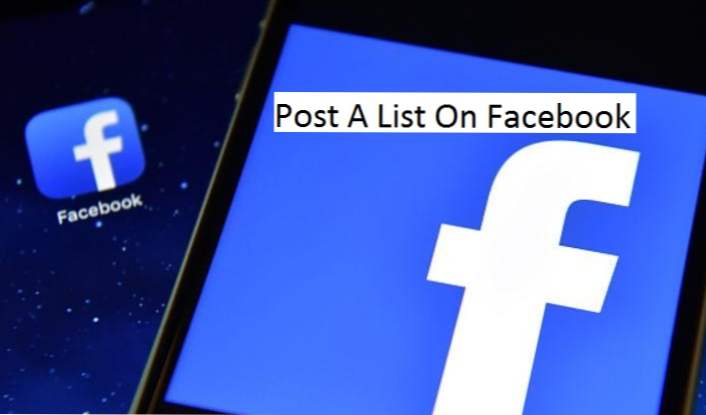

Ehilà, ecco un altro tutorial tecnologico il nostro libro di cucina. L'articolo di oggi riguarda fondamentalmente Facebook. Sono sicuro che tu sai cos'è una lista e com'è, sì? Va bene! Ti mostrerò come pubblicare un elenco su Facebook con così tanta facilità. È davvero semplice da realizzare. Tutto ciò di cui hai bisogno è il tuo dispositivo Android a portata di mano e la connessione dati.
Facebook continua a farci felici con i nuovi e straordinari aggiornamenti che sono pieni di nuove funzionalità che rendono Facebooking divertente in ogni modo. Voglio dire, a chi non piacciono le nuove funzionalità? Negli ultimi mesi, Facebook è riuscita a mantenere i suoi utenti incollati ai loro dispositivi introducendo nuove funzionalità come Facebook Poll, Condivisione di GIF su un aggiornamento di stato e una serie di altre interessanti funzionalità.
Sebbene ci siano molte cose nuove di cui parlare, questo articolo sarà incentrato sull'insegnarti come pubblicare un elenco sulla timeline di Facebook. Vuoi sapere qualcosa di interessante? a partire da ora, questa funzione non è abbastanza conosciuta da molte persone, potresti essere la prima a usarla per farla vedere ai tuoi amici. Usando questo sarà totalmente posto in quello "WOW" stato.
Quanto è utile la funzionalità Elenco su Facebook? Bene, per cominciare, puoi pubblicare un elenco ben organizzato di cose perse come il tuo cibo preferito, i film che vuoi vedere, le cose che ti fanno sorridere, i luoghi che vuoi visitare, i tuoi obiettivi per l'anno, gli amici che ti mancano e praticamente qualsiasi altra cosa È tutto per divertimento davvero.
Ecco come pubblicare effettivamente un elenco su Facebook.
Come pubblicare una lista su Facebook
1. Apri l'app Facebook sul tuo dispositivo.
2. Toccare Cos'hai in mente.

3. Scorri verso il basso e seleziona Elenco dalla lista di opzioni.

4. seleziona un argomento dagli argomenti dell'elenco popolare o creare un argomento personalizzato toccando "creare nuovo".

5. Aggiungi articoli per digitando gli articoli, puoi aggiungere altri oggetti toccando Aggiungi un altro oggetto.
6. Dopo aver completato l'elenco, toccare pulsante Condividi in alto a destra per condividere la "lista post" con i tuoi amici di Facebook.

Questo è fondamentalmente come pubblicare un elenco su Facebook. Non è stato difficile, vero? Ci sono molti argomenti tra cui scegliere dall'elenco degli argomenti. Se non riesci a trovare un argomento adatto a te, puoi semplicemente creare un argomento e aggiungere elementi. Un'altra cosa che puoi fare è modificare o cambiare il colore del tuo elenco, puoi anche scegliere se vuoi che il tuo elenco appaia come un elenco puntato o un elenco numerato.
Grazie per esserti fermato. Spero che ti sia piaciuto leggere questo tanto quanto mi è piaciuto scriverlo. Non dimenticare di condividere!
Domande e risposte frequenti
D: C'è un limite al numero di volte in cui posso pubblicare un elenco su Facebook?
UN: No, puoi pubblicare tutti gli elenchi puntati o l'elenco numerato che desideri.
D: Posso pubblicare un elenco utilizzando il web di Facebook?
UN: Certo, puoi semplicemente fare clic sull'icona di utilità (icona a 3 punti) accanto al pulsante sensibilità / attività e fare clic su elenco.
Se ti è piaciuto leggere questo articolo, dovresti dare un'occhiata ad altri articoli come questo;
Come aggiungere un'immagine del profilo video su Facebook
Scarica Facebook Live Video in Easy Steps

